StarTech.com Audio ilə 4×4 HDMI Matrix açarı
FCC Uyğunluq Bəyannaməsi
Bu avadanlıq sınaqdan keçirilmiş və FCC Qaydalarının 15-ci hissəsinə uyğun olaraq B sinfi rəqəmsal cihaz üçün məhdudiyyətlərə uyğun olduğu müəyyən edilmişdir. Bu məhdudiyyətlər yaşayış qurğusunda zərərli müdaxilədən ağlabatan müdafiəni təmin etmək üçün nəzərdə tutulub. Bu avadanlıq radiotezlik enerjisi yaradır, istifadə edir və yaya bilər və təlimatlara uyğun quraşdırılıb istifadə edilmədikdə, radio rabitəsinə zərərli müdaxilə yarada bilər. Bununla belə, müəyyən bir quraşdırmada müdaxilənin baş verməyəcəyinə dair heç bir zəmanət yoxdur. Əgər bu avadanlıq radio və ya televiziya qəbuluna zərərli müdaxiləyə səbəb olarsa və bu, avadanlığın söndürülməsi və açılması ilə müəyyən edilə bilər, istifadəçiyə aşağıdakı tədbirlərdən biri və ya bir neçəsi ilə müdaxiləni düzəltməyə çalışması tövsiyə olunur:
- Qəbul edən antenanın istiqamətini dəyişdirin və ya yerini dəyişdirin.
- Avadanlıq və qəbuledici arasındakı məsafəni artırın.
- Avadanlığı qəbuledicinin qoşulduğu dövrədən fərqli bir dövrədə rozetkaya qoşun.
- Yardım üçün dilerlə və ya təcrübəli radio/televiziya texniki ilə məsləhətləşin
Bu cihaz FCC Qaydalarının 15-ci hissəsinə uyğundur. Əməliyyat aşağıdakı iki şərtə tabedir: (1) Bu cihaz zərərli müdaxiləyə səbəb ola bilməz və (2) bu cihaz arzuolunmaz işə səbəb ola biləcək müdaxilə də daxil olmaqla qəbul edilən hər hansı müdaxiləni qəbul etməlidir.
tərəfindən açıq şəkildə təsdiqlənməmiş dəyişikliklər və ya dəyişikliklər StarTech.com istifadəçinin avadanlığı idarə etmək səlahiyyətini ləğv edə bilər.
Kanada Sənayesi Bəyanatı
Bu B sinfi rəqəmsal aparat Kanada ICES-003 standartına uyğundur.
[B] Kanada ilə NMB-003 normalarına uyğun olaraq istifadə olunur.
CAN ICES-3 (B)/NMB-3(B)
Əmtəə nişanlarının, qeydiyyatdan keçmiş ticarət nişanlarının və digər qorunan adların və simvolların istifadəsi
Bu təlimatda heç bir şəkildə əlaqəsi olmayan üçüncü tərəf şirkətlərinin ticarət nişanlarına, qeydiyyatdan keçmiş ticarət nişanlarına və digər qorunan adlarına və/yaxud simvollarına istinad edilə bilər. StarTech.com. Onların meydana gəldiyi yerlərdə bu istinadlar yalnız illüstrativ məqsədlər üçündür və məhsul və ya xidmətin təsdiqini təmsil etmir. StarTech.com, və ya bu təlimatın tətbiq olunduğu məhsul(lar)ın sözügedən üçüncü tərəf şirkəti tərəfindən təsdiqi. Bu sənədin mətnində hər hansı birbaşa təsdiqdən asılı olmayaraq, StarTech.com bununla etiraf edir ki, bu təlimatda və əlaqəli sənədlərdə olan bütün ticarət nişanları, qeydə alınmış ticarət nişanları, xidmət nişanları və digər qorunan adlar və/yaxud simvollar onların müvafiq sahiblərinin mülkiyyətidir.
Giriş
Qablaşdırma Tərkibi
- 1 x HDMI Matris açarı (VS424HDPIP)
- 1 x Uzaqdan idarəetmə
- 1 x Montaj mötərizəsi
- 1 x Universal Enerji Adapteri (NA/BK/AB/AUS)
- 1 x Sürətli Quraşdırma Bələdçisi
Sistem Tələbləri
- 4 ədədə qədər HDMI ilə dəstəklənən Video Mənbə Cihazları (məsələn, kompüter, Blu-ray Player)
- 4 x-ə qədər HDMI ilə dəstəklənən Ekran Cihazı (məsələn, televiziya, proyektor)
- Ekranlar və video mənbələri üçün 8 x M/M HDMI kabelləri
Məhsul diaqramı
Ön View
- IR Sensor
- aşağı Düymə / LED
- Menyu düyməsi / LED
- Menyu Əməliyyat Düymələri / LED-lər
- Çıxış Seçmə Düymələri / LED
- Giriş Seçmə Düymələri / LED
- Rejim Seçmə Düyməsi / LED-lər
- Saxla düyməsini / LED
- Kilid düyməsi / LED
- Geri çağırma düyməsi

Arxa View
- HDMI Giriş Portları
- HDMI Çıxış Portları
- LAN Portu
- USB xidmət portu
- RS232 Serial Port
- Güc Adapter Portu

Aparat Quraşdırması
- HDMI video mənbəyi cihazlarınızın hər birindən (yəni kompüterlər, Blu-ray pleyerlər) dördə qədər HDMI kabelini (daxil deyil) matris keçidindəki HDMI giriş portlarının hər birinə qoşun.
- Matris açarındakı hər bir HDMI çıxış portundan 4-ə qədər HDMI kabelini (daxil deyil) displey cihazlarınızdakı (məsələn, televizorlar, proyektorlar) HDMI giriş portlarına qoşun.
- Enerji adapterini mövcud elektrik rozetkasından Matrix açarının Güc adapter portuna qoşun.
- (Opsiyonel) Əgər siz RS232 ilə Matris açarınızı idarə etmək istəyirsinizsə, DB-9 pinli serial kabelini (daxil deyil) matris açarındakı RS232 seriya portundan kompüter sisteminizdəki RS232 serial portunuza qoşun.
- (İstəyə bağlı) Əgər siz şəbəkəniz üzərindən Matrix Switch-ə nəzarət etmək istəyirsinizsə, şəbəkə kabelini (daxil deyil) matris keçidindəki LAN portundan şəbəkə cihazınızda mövcud LAN portuna qoşun.
Təchizat əməliyyatı
Matris əməliyyatı
- Matris rejimini göstərmək üçün Mode LED-i sabit olana qədər Mode düyməsini təkrar-təkrar basın.
- Seçmək istədiyiniz Çıxış seçimi düyməsini (bu, hərflə yazılmış çıxış ekranına uyğundur) basın.
- Seçdiyiniz çıxış ekranında çıxarmaq istədiyiniz giriş seçimi düyməsini (nömrələnmiş giriş ekranına uyğun) basın.
- Seçdiyiniz video girişi indi seçdiyiniz video çıxışında göstəriləcək. Tənzimləmək istədiyiniz hər bir video çıxışı üçün 2-3 addımları təkrarlayın. Hər bir çıxış parametri fərdi olaraq edilməlidir.
İkili rejimdə işləmə
- İkili rejimi göstərmək üçün Mode LED-i yanmayana qədər Mode düyməsini təkrar-təkrar basın.
- A/B çıxışını basın və sonra müvafiq giriş 1/2 düyməsini basın.
məsələnample: Əgər siz A çıxışına, sonra 1 girişinə basarsanız, A çıxışı sol tərəfdə giriş 1 şəklini göstərəcək. Daha sonra B çıxışına və ardınca 2 girişinə basarsanız, A çıxışı giriş 2 şəklini sağ tərəfdə göstərəcək. Həm A, həm də B çıxışı eyni təsvirə sahib olacaq.
Qeyd: İkili A qrupu A və B çıxışıdır, İkili B qrupu C və D çıxışıdır. Hər qrup eyni zamanda eyni təsviri çıxaracaq. - Səs mənbəyini A və ya B çıxışı arasında dəyişmək üçün A və ya B düyməsini 3 saniyə basın.
- Audio mənbəyini C və ya D çıxışı arasında dəyişmək üçün C və ya D düyməsini 3 saniyə basın.
Televiziya Divar rejiminin işləməsi
- TV Divar rejimini göstərmək üçün LED yanıb-sönənə qədər Mode düyməsini dəfələrlə basın.
- Bütün displeylərdə çıxış etmək istədiyiniz giriş seçimi düyməsini (nömrələnmiş giriş ekranına uyğun gəlir) basın.
Qeyd: Audio yalnız A Video Çıxışına qoşulmuş cihazda çıxış edəcək
OSD menyusu sizə qabaqcıl funksiyalara giriş imkanı verir. Aşağıdakı cədvəldə hər bir OSD menyu variantının siyahısı verilmişdir. Təsvir sahəsində hər bir menyu seçiminin funksionallığı göstərilir.

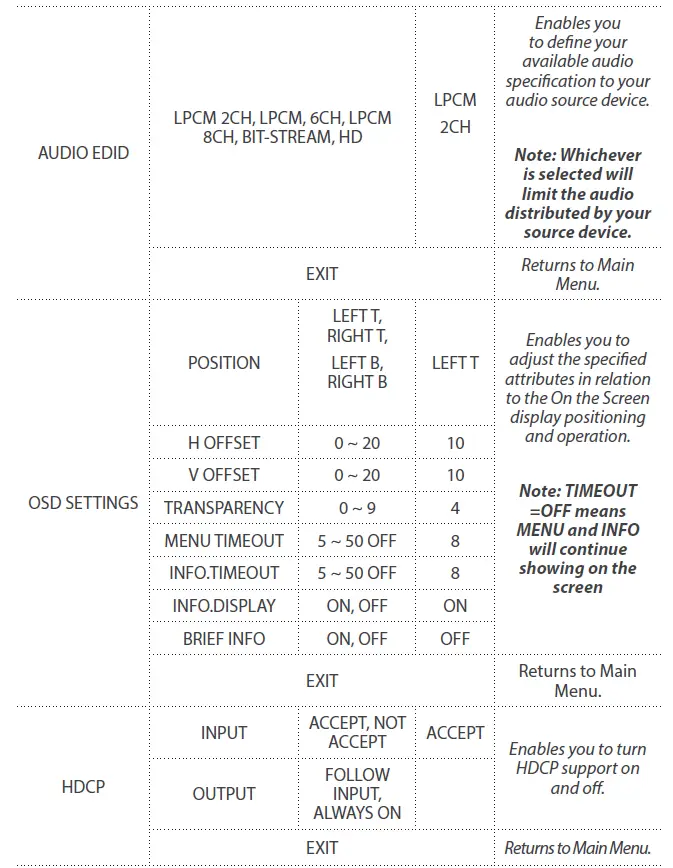

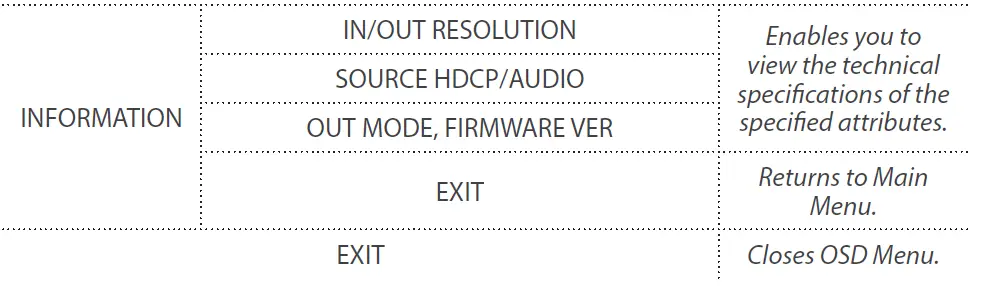
IR Uzaqdan İdarəetmə Əməliyyatı
Problemsiz uzaqdan idarəetmə üçün VS424HDPIP-ə IR uzaqdan idarəetmə daxildir. Zəhmət olmasa yenidənview hər bir uzaqdan idarəetmə funksiyasının ətraflı təsviri üçün aşağıdakı əfsanə.
- Güc: Cihazı yandırmaq üçün bu düyməni basın və ya gözləmə rejiminə qurmaq üçün yenidən basın.
- Məlumat: Cihazın proqram təminatı versiyasını göstərmək üçün bu düyməni basın.
- Out A~D və In 1~4: A~D çıxışına və sonra ekran girişini seçmək üçün 1~4 girişinə basın. məsələnample: Out A və sonra In 1 düyməsini basın, A çıxışı giriş 1-in şəklini göstərəcək.
- MATRIX/DUAL/WALL: Matris rejimi, İkili rejim və TV Divar rejimi arasında keçid etmək üçün basın.
- Kilid: Klaviatura və pultu kilidləmək üçün bir dəfə basın, kilid funksiyasını yenidən buraxmaq üçün yenidən 3 saniyə basın.
- Səssiz: HDMI çıxış portundan səsi söndürmək üçün bu düyməni basın.
 : OSD seçimində hərəkət etmək üçün bu düymələri basın və parametri daxil etmək və təsdiqləmək üçün OK düyməsini basın.
: OSD seçimində hərəkət etmək üçün bu düymələri basın və parametri daxil etmək və təsdiqləmək üçün OK düyməsini basın.- Çıx: OSD menyusundan və ya OSD parametrlərindən çıxmaq üçün bu düyməni basın.
- Menyu: OSD menyusuna daxil olmaq üçün bu düyməni basın.
- 1024×768/720p/1080p: Hər qətnamə arasında keçid etmək üçün bu isti düymələrə basın.
- AL/AR/BL/BR: İkili rejimdə olarkən, Dual A və Dual B qrupları üçün Sol və ya Sağ tərəfdə audio kanalı dəyişmək üçün bu isti düymələri basın.
- SAVE: Fərdiləşdirilmiş giriş və çıxışa uyğun parametrləri saxlamaq üçün.
- Rejim statusunu seçmək üçün “Matrix/Dual/Wall” düyməsini basın.
- Hər çıxış kanalını A~D basın və sonra müvafiq giriş kanalı 1~4 basın.
- “SAVE” düyməsini basın, sonra 1~4 girişinin LED-i eyni vaxtda yanacaq, sonra sistem yaddaşına saxlamaq üçün uzaqdan idarə olunan FAV.1~FAV.4 düyməsini basın.
- FAV.1~FAV.4: Fərdiləşdirilmiş ekran saxlama parametrlərini açmaq üçün sevimli isti düymələri 1~4 basın.
IR Uzaqdan İdarəetmə Dip açarı
Eyni yerdə birdən çox açardan istifadə edirsinizsə, bir-birinizə müdaxilə etməmək üçün müxtəlif IR ünvanlarında üçə qədər uzaqdan idarəetməni konfiqurasiya edə bilərsiniz. Uzaqdan idarəetməni tənzimləmək üçün Uzaqdan idarəetmənin arxa qapağını açın və ekran menyusundakı IR ünvan parametrlərinə uyğunlaşdırmaq üçün dip-açarını ON/OFF tənzimləyin. Standart zavod parametri 0-dır.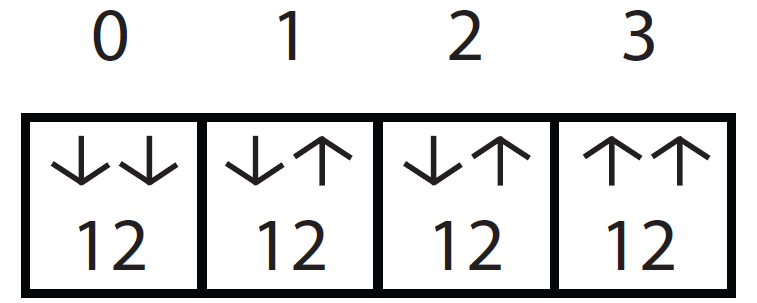
Daha sonra siz OSD menyusundan istifadə edərək açarın özünü pultunuzu təyin etdiyiniz xüsusi nömrəyə uyğunlaşdırmalısınız. Keçidin özünün IR ünvanını tənzimləmək üçün OSD menyusunda aşağıdakı parametrə daxil olun.
Digərləri -> IR ünvanlanması
RS232 Serial Əməliyyat
RS232 Pin Təyinatı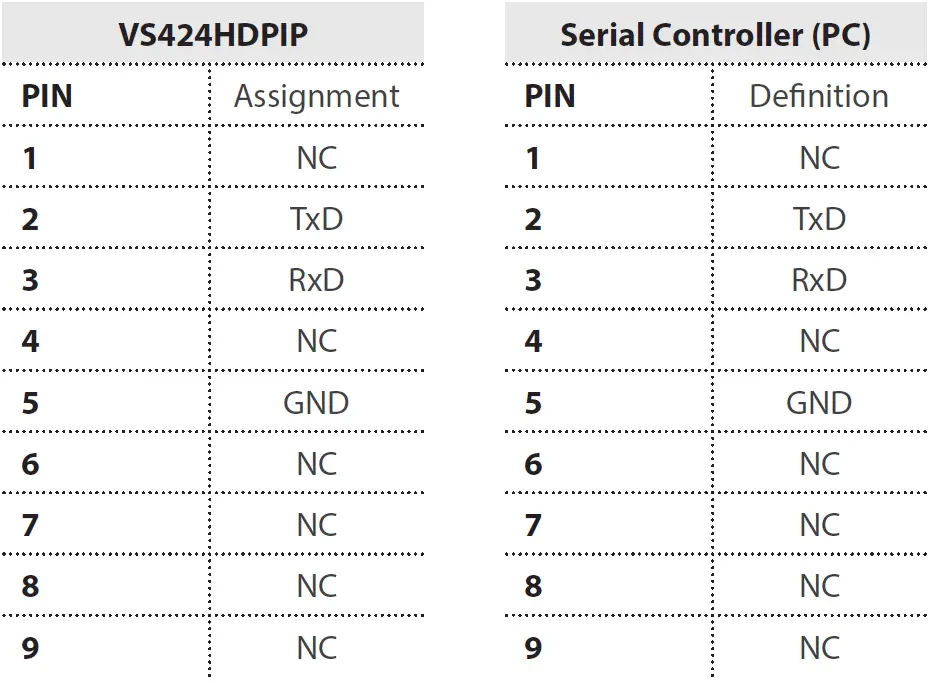
RS232 Protokolları
- Baud dərəcəsi: 115200bps
- Məlumat biti: 8 bit
- Paritet: Yoxdur
- Axına Nəzarət: Yoxdur
- Bit Bit: 1
RS232 Telent Əmrləri
Qeyd: Karetin qaytarılması (0x0D) və əmrlər hərf-həssas deyilsə, bütün əmrlər yerinə yetirilməyəcək.
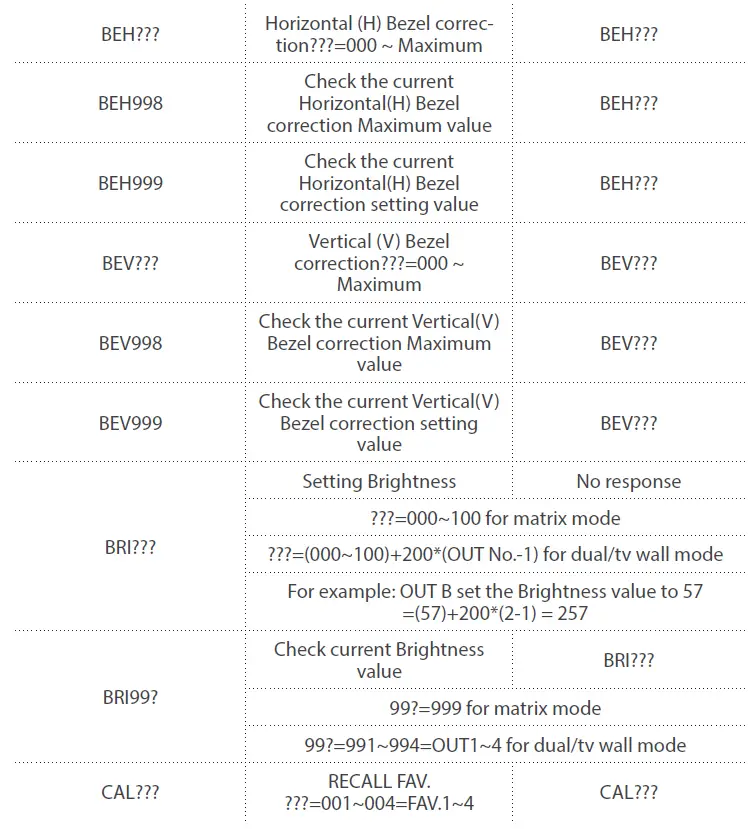
IP əməliyyatından istifadə Web Brauzer
Başlamazdan əvvəl:
- Güc Vəziyyəti aktiv olmalıdır və mənbə statusu kiliddən çıxarılmalıdır
- Avadanlıq Quraşdırmasının 5. addımının tamamlandığından əmin olun.
- OSD menyusundan istifadə edərək VS424HDPIP-in IP ünvanını əldə edin. Aşağıdakı alt menyuya daxil olun:
ETHERNET -> IP
IP ünvanınız IP-nin yanında göstəriləcək.
Qeyd: Keçid DHCP-ni dəstəkləyir və defolt olaraq aktivləşdirilir. Nəticədə onu DHCP-ni dəstəkləyən şəbəkə avadanlığına qoşsanız, IP ünvanınız avtomatik olaraq dəyişəcək. Şəbəkə avadanlığınız DHCP-ni dəstəkləmirsə, standart IP ünvanınız 192.168.5.155 olacaq.
IP əməliyyatına giriş Web GUI
- Açın web brauzer.
- Ünvan çubuğuna OSD menyusundan əldə edilmiş IP ünvanını yazın və enter düyməsini basın.
- VS424HDPIP web GUI indi göstərilir.
istifadə edərək VS424HDIPP-ni idarə edin Web GUI
The web GUI sizə VS424HDIPP-ni əsas və qabaqcıl funksionallıqla uzaqdan idarə etməyə imkan verir. Aşağıdakı bölmələr xüsusiyyətləri və naviqasiyasını təsvir edir Web GUI.
Əməliyyat paneli
Əməliyyat paneli sizə yüksək səviyyə verirview həmçinin əsas keçid əməliyyatlarına çıxış. Əməliyyat paneli həmişə hər səhifənin yuxarı hissəsində görünür Web GUI.
Məlumat-in və məlumat-çıxış bölmələri sizə çox şey verirview cari qoşulmuş video mənbəyi və ekran cihazlarının.
Status bölməsi cihazı söndürməyə imkan verir.
Mənbə bölməsi sizə istədiyiniz rejimi seçməyə və hər bir displeydə hansı video mənbəyi cihazlarının göstəriləcəyini müəyyən etməyə imkan verir.
Saxla/Zavod bölməsi sizə uyğunlaşdırılmış daxiletmə və çıxış parametrlərini yadda saxlamağa və hərəkətə keçirməyə imkan verir.
Qabaqcıl Menyu
Qabaqcıl menyu GUI-nin sol tərəfində mövcuddur və sizə əməliyyatın qabaqcıl bölmələri arasında hərəkət etməyə imkan verir.
Naviqasiyanı, eləcə də hər bir nişan üçün mövcud funksiyaları təsvir edən təsvirlər aşağıda verilmişdir.
Şəkil tənzimləyin
Varsayılan olaraq, Şəkil Tənzimləmə nişanı ekranda görünən ilk pəncərədir web GUI açılır. Əgər Şəkil Tənzimləmə nişanına daxil olmaq istəyirsinizsə və Pəncərədən uzaqlaşmısınızsa, yan menyudan Şəkil Tənzimləmə sekmesini klikləyin.
Image Adjust nişanı sizə tətbiqinizin tələblərinə əsasən optimal şəkil keyfiyyəti üçün sadalanan xüsusi atributları müəyyən etməyə imkan verir.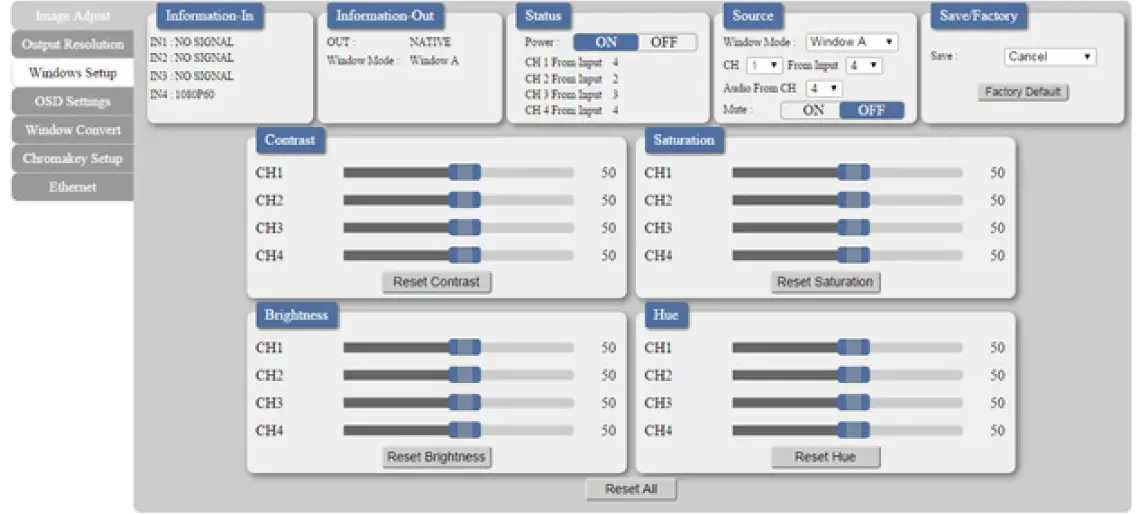
Qeyd: Matris rejimində bütün dörd şəkil eyni vaxtda tənzimlənir.
İkili/TV Divar rejimində hər bir şəkil fərdi olaraq tənzimlənə və fərdi son yaddaş funksiyasını dəstəkləyə bilər.
Çıxış Qətiyyəti
Çıxış Qətiyyəti nişanına daxil olmaq üçün yan menyuda Çıxış Qətiyyəti üzərinə klikləyin.
Çıxış Qətiyyəti nişanı sizə mövcud açılan menyudan istədiyiniz çıxış qətnaməsini təyin etməyə imkan verir.
Qeydlər:
- 1080i@50/60 yalnız Matrix rejimində dəstəklənir.
- NATIVE seçilməsi VS424HDPIP-ə avtomatik olaraq ən yaxşı çıxış ayırdetməsini müəyyən etmək üçün EDID-dən istifadə etməyə imkan verir.
OSD Parametrləri
OSD parametrləri nişanına daxil olmaq üçün yan menyuda OSD Parametrləri üzərinə klikləyin.
OSD parametrləri nişanı sizə ekranda displey yerləşdirilməsi və işləməsi ilə bağlı müəyyən edilmiş atributları tənzimləməyə imkan verir.
Qeyd: TIMEOUT =OFF MENU deməkdir və INFO ekranda görünməyə davam edəcək.
Pəncərə çevirmək
Pəncərəni Çevirmək sekmesine daxil olmaq üçün yan menyuda Pəncərəni Çevirmək düyməsini basın.
Pəncərəyə çevirmə nişanı video mənbələri arasında keçid zamanı keçid effektlərini həyata keçirməyə imkan verir.
Chromakey Quraşdırma
Chromakey Quraşdırma nişanına daxil olmaq üçün yan menyuda Chromakey quraşdırması üzərinə klikləyin.
Chromakey Quraşdırma bölməsi xroma düymələri ilə xüsusi effektlər üçün xüsusi rəngi təcrid etməyə imkan verir.
Ethernet
Ethernet nişanına daxil olmaq üçün yan menyuda Ethernet üzərinə klikləyin.
Ethernet bölməsi uzaqdan əməliyyat üçün Şəbəkə rabitə protokollarını müəyyən etməyə imkan verir.
Texniki Dəstək
StarTech.comömür boyu texniki dəstək sənayenin qabaqcıl həllərini təmin etmək öhdəliyimizin ayrılmaz hissəsidir. Məhsulunuzla əlaqədar heç bir yardıma ehtiyacınız yoxdursa, ziyarət edin www.startech.com/support və onlayn alətlər, sənədlər və endirmələrimizin hərtərəfli seçiminə daxil olun.
Ən son sürücülər/proqram təminatı üçün müraciət edin www.startech.com/downloads
Zəmanət Məlumatı
Bu məhsula iki illik zəmanət verilir.
Bundan əlavə, StarTech.com ilkin satınalma tarixindən sonra qeyd olunan dövrlər ərzində məhsullarına materiallar və işlənmə qüsurlarına qarşı zəmanət verir. Bu müddət ərzində məhsullar təmir üçün geri qaytarıla və ya öz mülahizəmizə uyğun olaraq ekvivalent məhsullarla əvəz edilə bilər. Zəmanət yalnız hissələri və əmək xərclərini əhatə edir. StarTech.com məhsullarına sui-istifadə, sui-istifadə, dəyişdirmə və ya normal aşınma və köhnəlmə nəticəsində yaranan qüsurlara və ya zədələrə zəmanət vermir.
Məsuliyyətin məhdudlaşdırılması
Heç bir halda məsuliyyət daşımır StarTech.com Ltd. və StarTech.com ABŞ LLP (və ya onların məmurları, direktorları, işçiləri və ya agentləri) hər hansı zərərə görə (birbaşa və ya dolayı, xüsusi, cəza, təsadüfi, ardıcıl və ya başqa), mənfəət itkisi, biznes itkisi və ya hər hansı maddi itkiyə görə, və ya məhsulun istifadəsi ilə əlaqədar məhsul üçün ödənilən faktiki qiymətdən artıq olması. Bəzi dövlətlər təsadüfi və ya nəticəli zərərlərin istisna edilməsinə və ya məhdudlaşdırılmasına icazə vermir. Bu cür qanunlar tətbiq olunarsa, bu bəyanatda olan məhdudiyyətlər və ya istisnalar sizə aid olmaya bilər.
Çətin tapmaq asanlaşdırıldı. At StarTech.com, bu şüar deyil. Bu bir sözdür.
StarTech.com ehtiyac duyduğunuz hər bir əlaqə hissəsi üçün bir-stop mənbəyinizdir. Ən son texnologiyadan köhnə məhsullara qədər – və köhnə ilə yenini birləşdirən bütün hissələr – biz sizə həllərinizi birləşdirən hissələri tapmaqda kömək edə bilərik.
Biz hissələrin yerini tapmağı asanlaşdırırıq və lazım olan yerə tez çatdırırıq. Sadəcə texniki məsləhətçilərimizdən biri ilə danışın və ya bizimlə əlaqə saxlayın websayt. İstədiyiniz məhsullara qısa zamanda qoşulacaqsınız.
ziyarət edin www.startech.com hamısı haqqında tam məlumat üçün StarTech.com məhsullara və eksklüziv resurslara və vaxta qənaət alətlərinə daxil olmaq.
StarTech.com əlaqə və texnologiya hissələrinin ISO 9001 Qeydiyyatlı istehsalçısıdır. StarTech.com 1985 -ci ildə quruldu və Amerika Birləşmiş Ştatları, Kanada, İngiltərə və Tayvanda dünya bazarına xidmət göstərir.
TEZ VERİLƏN SUAL
Control16 Audio Matrix Switch ilə 16-a qədər stereo audio mənbəyi eyni vaxtda 4 audio çıxışı oxuya bilər. Hər bir çıxış zonasını yaxşılaşdırmaq üçün fərdi qazanc nəzarəti, həmçinin ayrıca bas və treble nəzarəti istifadə edilə bilər.
Çoxsaylı HDMI cihazları çoxsaylı monitorlara, televizorlara və s. birləşdirilə bilər. Evdə audio-vizual tənzimləmə üçün HDMI multipleksinin olması bir çox mənbə cihazlarının müxtəlif ekranlara qoşulmasına imkan verər.
Dəyişdirici HDCP 2.2-yə uyğundur və sizin HDMI ilə təchiz edilmiş cihazlarınızla uyğun gəlir və HDMI 2.0 (4K@60) siqnallarını dəstəkləyir. Bundan əlavə, HDMI ARC konnektoru olan soundbar və ya audio qəbuledici ARC bypass seçimi (Giriş-4 və Çıxış) vasitəsilə qoşula bilər.
Birdən çox mənbə cihazı HDMI keçidindən istifadə edərək bir HDMI girişinə qoşula bilər. Kommutatorda nömrələnmiş giriş hər bir mənbə cihazına qoşulur.
Təəssüf ki, HDMI keçidindən istifadə eyni vaxtda bir neçə ekrandan istifadə etməyinizə mane olacaq. Əvəzində keçid yalnız bir çox displey arasında keçid edir, bu da sizə müəyyən cihazla istifadə etmək istədiyiniz bir ekranı tez seçməyə imkan verir.
Bir neçə mənbədən müxtəlif yerlərə və ya zonalara səs siqnalları göndərmək üçün matris mikserindən istifadə olunur. Matris mikserindən istifadə edərkən, unikal mikslər yaratmaq üçün aux göndərmələri, L/R əsas miksləri, alt qruplar və s. kimi bir neçə çıxış siqnalını və ya avtobusu birləşdirə bilərsiniz.
Video mənbələrinizin evinizin ətrafındakı ekranlarda əlçatan olmasını istəyirsinizsə və ya bu fantastik ev media otağı kimi çox ekranlı otağınız varsa, sizə ayrıca matris keçidi lazımdır.
“Matriks cihazı” ifadəsi ümumiyyətlə dərmanın bərk dərman hissəcikləri və ya molekulyar olaraq polimer şəbəkəsi daxilində yayıldığı bir dərman ötürmə sisteminə aiddir. Bu ssenaridə ən azı dörd müxtəlif növ cihaz təsəvvür edilə bilər.
İstənilən giriş matris dəyişdiricilərindən istifadə etməklə istənilən vaxt istənilən çıxışa, o cümlədən çoxsaylı çıxışlara dəyişdirilə bilər. Matris dəyişdiricisi, növündən asılı olaraq, DisplayPort, HDMI, DVI, 3G-SDI, HD komponenti, S-video və ya kompozit video siqnalları stereo audio ilə və ya olmadan göndərə bilər.
Daha yüksək keyfiyyətli keçid seçsəniz, cihazınıza HDMI açarı əlavə etməyin heç bir əhəmiyyətli çatışmazlığı yoxdur. Siqnal keyfiyyəti HDMI keçidi ilə azalmayacaq. Bundan əlavə, heç bir əlavə vizual gecikmə olmamalıdır. HDMI açarları adətən ARC-ni də aktivləşdirir (Audio Qayıdış Kanalı).
Qısaca desək, HDMI açarı bir neçə mənbəni qəbul edir və sizə yalnız bir kabeli televizorunuza qoşarkən onlar arasında seçim etməyə (keçirməyə) imkan verir. Daha sonra daha dərinə girəcəyik. Yəqin ki, artıq təxmin etdiyiniz kimi, bir splitter bir siqnalı bir neçə HDMI naqili arasında bölür.
Siqnalı displeyə ötürülən cihaz, uzaqdan idarəetmə və ya əl ilə idarə olunan düymələrdən istifadə edərək açarı idarə etməklə dəyişdirilir. Çıxış avtomatik HDMI keçidini dəstəkləyən açarlarla avtomatik olaraq aktiv cihaza keçirilə bilər.
Elektrik enerjisinin harada işlədiləcəyinə qərar verməyə ehtiyac olmadığı üçün passiv keçid quraşdırmaq daha sadə ola bilər. Bununla birlikdə, daha uzun bir kabel xətti tələb olunarsa və ya xüsusi bir HDMI cihazı güclü siqnal vermirsə, elektriklə işləyən açar daha təsirli ola bilər.
Ümumiyyətlə daha bahalı olan layiqli, aktiv HDMI keçidindən istifadə etdiyiniz müddətdə heç bir gecikmə olmamalıdır. Passiv açarlardan fərqli olaraq, aktiv açarlar AC adapter vasitəsilə xarici enerji mənbəyindən qidalanır.
Elektrik zolağınız elektrik kabellərini almalıdır. İstəyirsinizsə, HDMI portu əvəzinə ilk monitoru kompüterinizə qoşmaq üçün VGA portundan istifadə edin. İkinci monitorla prosesi təkrarlayın.





